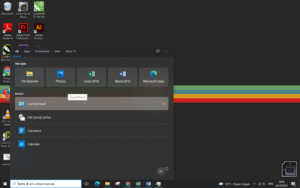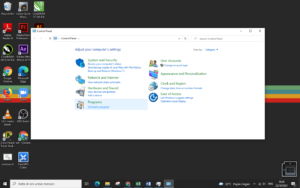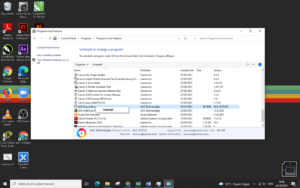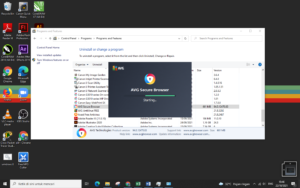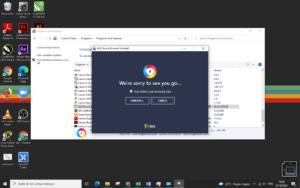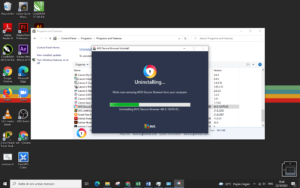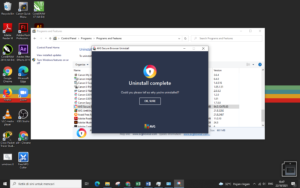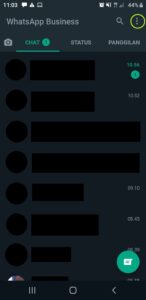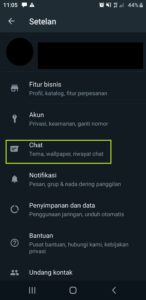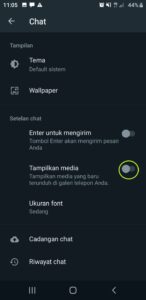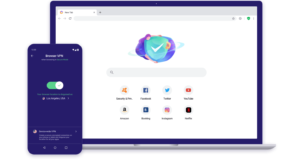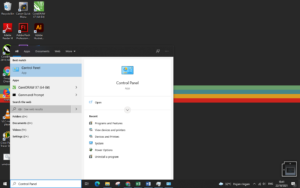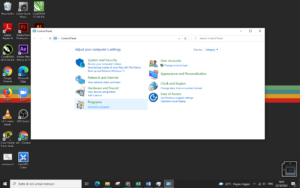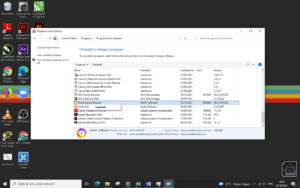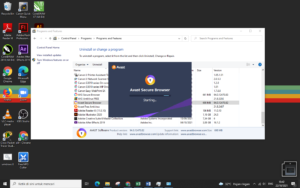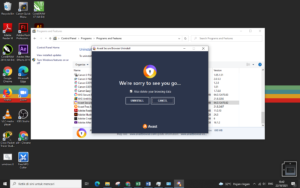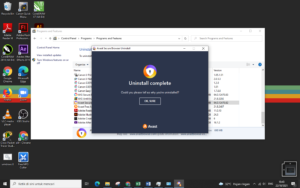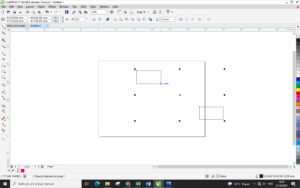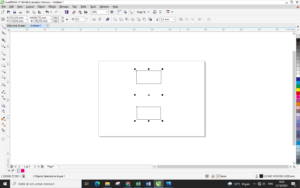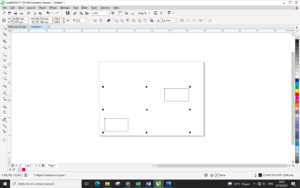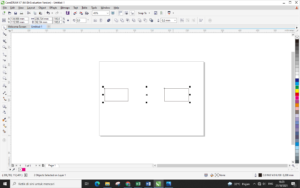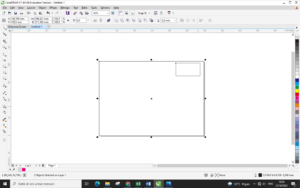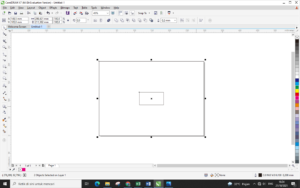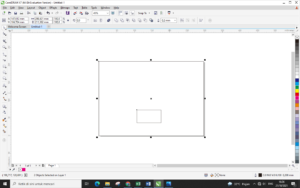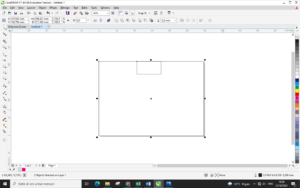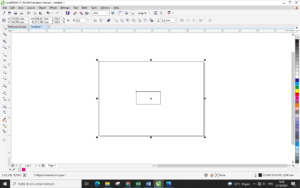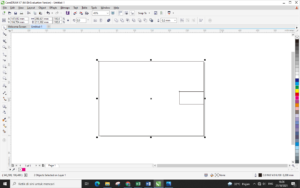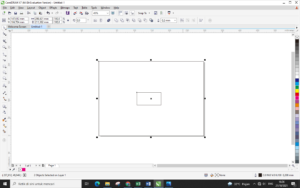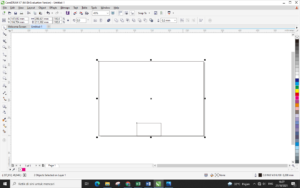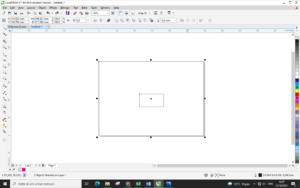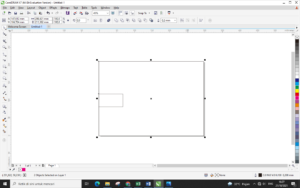Ok untuk anda seorang blogger, Content Writer, atau lain sejenisnya anda tidak akan asing dengan namanya plagiat pada website. Dengan majunya perkembangan zaman dan pesatnya perkembangan teknologi. Di detik ini kita sudah sangat nyaman dengan adanya internet. Dengan adanya pandemic yang diharuskan kita selalu berada di rumah untuk menekan mobilitas, kita menjadi kian gemar untuk melakukan apa pun di media online. Hal ini membuat orang berbondong-bondong untuk menjadi content creator karena dirasa cukup menjanjikan dalam segi pendapatan.
Tak sedikit juga para content creator yang tidak bertanggung jawab dan melakukan plagiat dengan salah satu aspek adalah website. Dengan melakukan plagiat mereka tidak perlu bersusah payah dan terlalu keras dalam berfikir untuk membuat website. Website berupa artikel sering dicari untuk mendapatkan informasi, mendapatkan berita terbaru atau lain sebagainya. Ok untuk mengecek sebuah website adalah plagiat atau bukan maka anda bisa mengecek dengan cara yang akan basah berikut. Saya akan mencoba tes plagiat dengan menggunakan website yang saya buat dengan menggunakan duplichecker, dan langsung saja kita ke langkah yang pertama.
- Langkah pertama anda bisa lakukan pencarian dengan kata kunci Duplichacer.com, di mesin pencarian anda
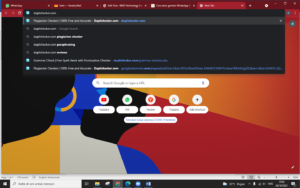
- Kemudian anda bisa masuk pada website duplichecker
- Pada duplichecker anda bisa cek website dengan cara dua cara yaitu dengan file dokumen atau dengan Link website tersebut
- Untuk cek dengan link, maka anda bisa cari website yang akan anda cek kemudian anda copy link website tersebut
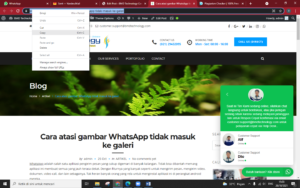
- Jika sudah anda bisa kembali ke duplichecker lalu paste link website yang akan anda cek
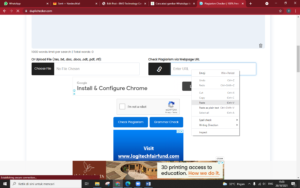
- Sebelum anda melakukan cek anda bisa checklist terlebih dahulu “I’m Not a Robot” kemudian anda bisa lakukan cek dengan cara klik Check Plagiarism
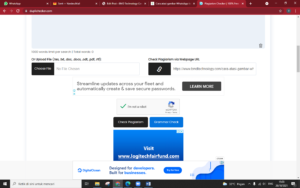
- Tunggu proses scanning berlangsung setelah itu anda akan ditampilkan grafik Plagiat dalam website tersebut.
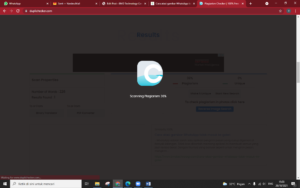
- Untuk mengecek dengan menggunakan file maka caranya sama anda masukan, file website yang sudah anda buat kemudian anda pilih checklist pada “I’m Not a Robot” kemudian anda bisa lakukan cek dengan cara klik Check Plagiarism
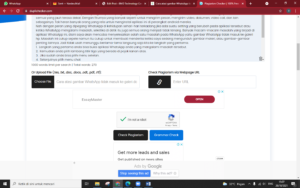
- Tunggu proses scanning berlangsung dan jika sudah selesai maka anda akan di munculkan grafik plagiat dalam website tersebut.
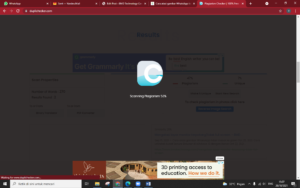
- Nah itu dia bagaimana cara saya melakukan cek plagiat pada website. Sekian dari saya semoga bermanfaat dan terimakasih.